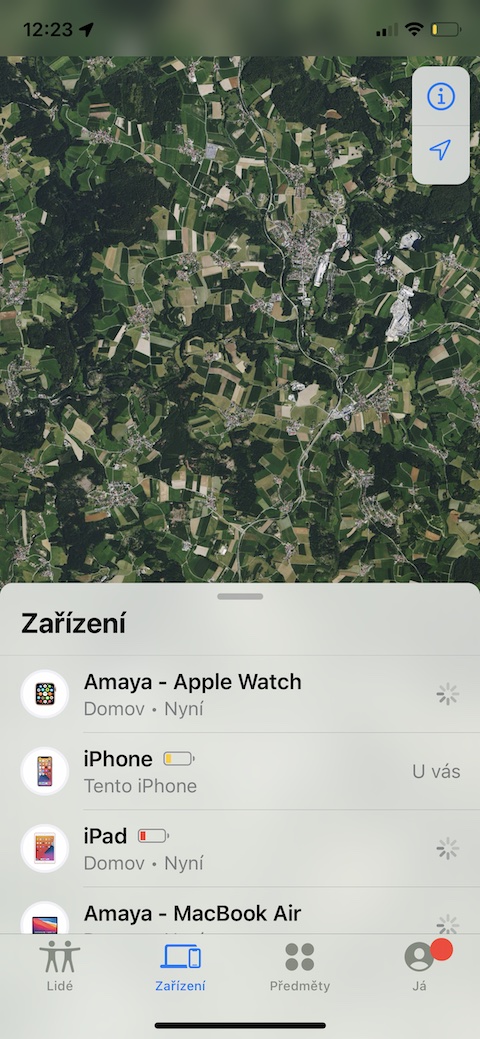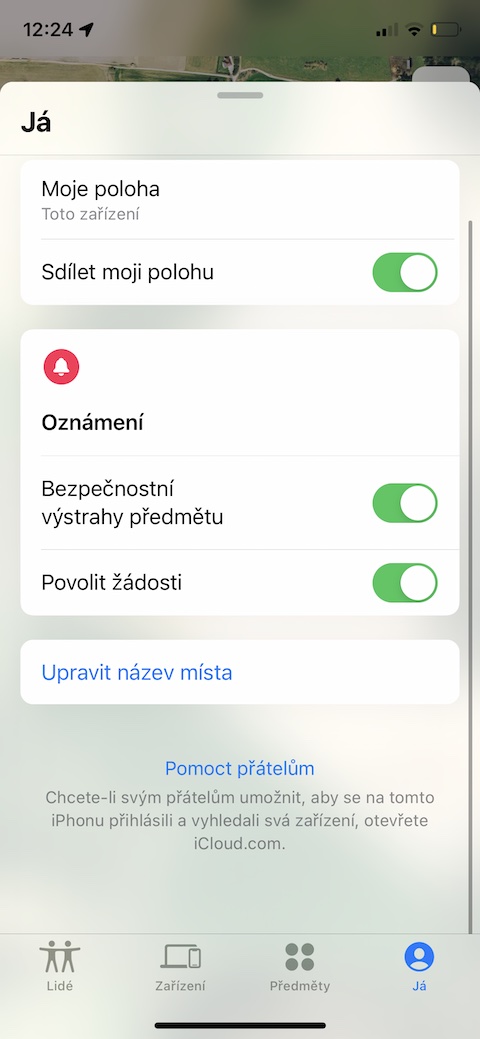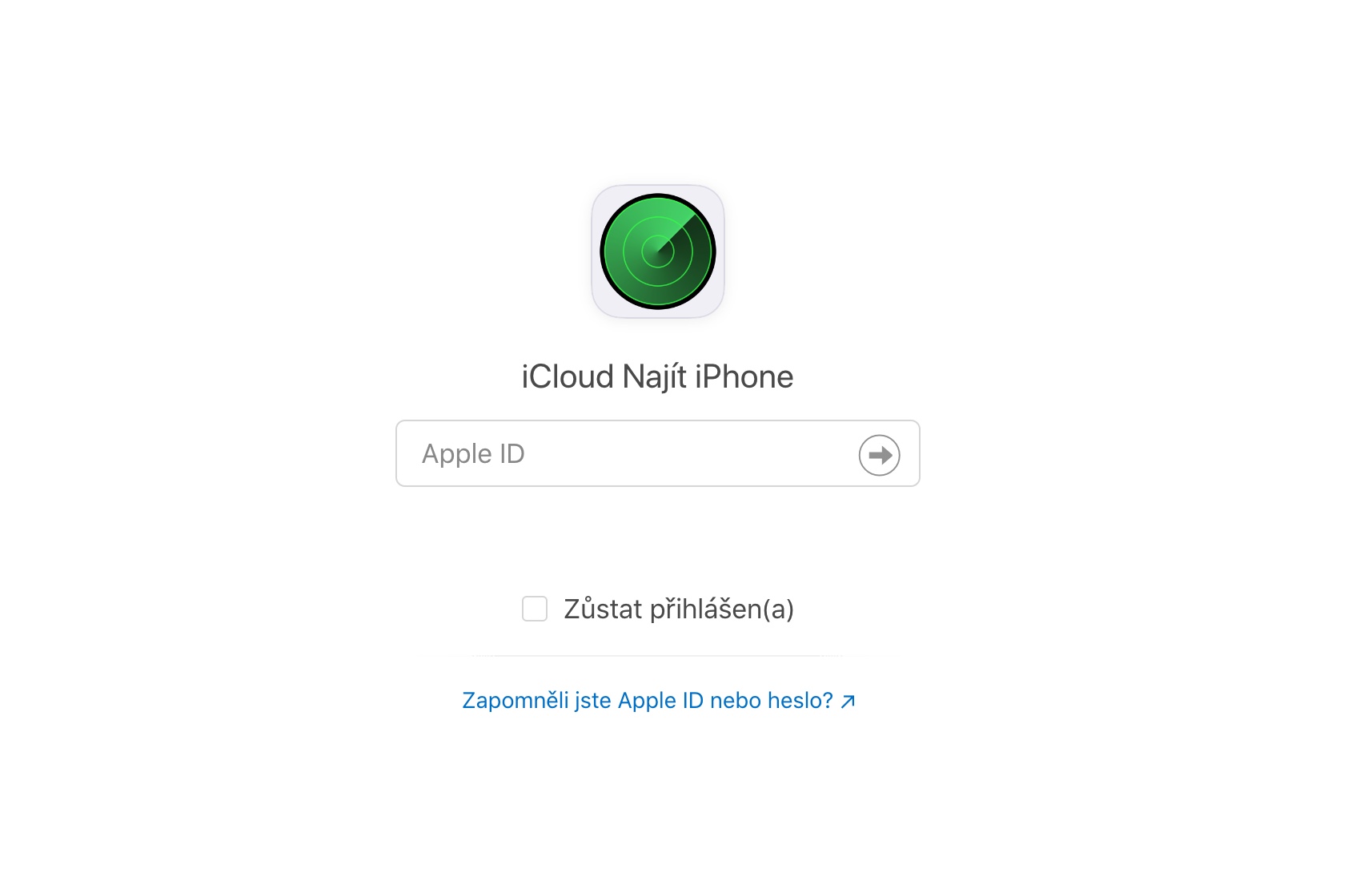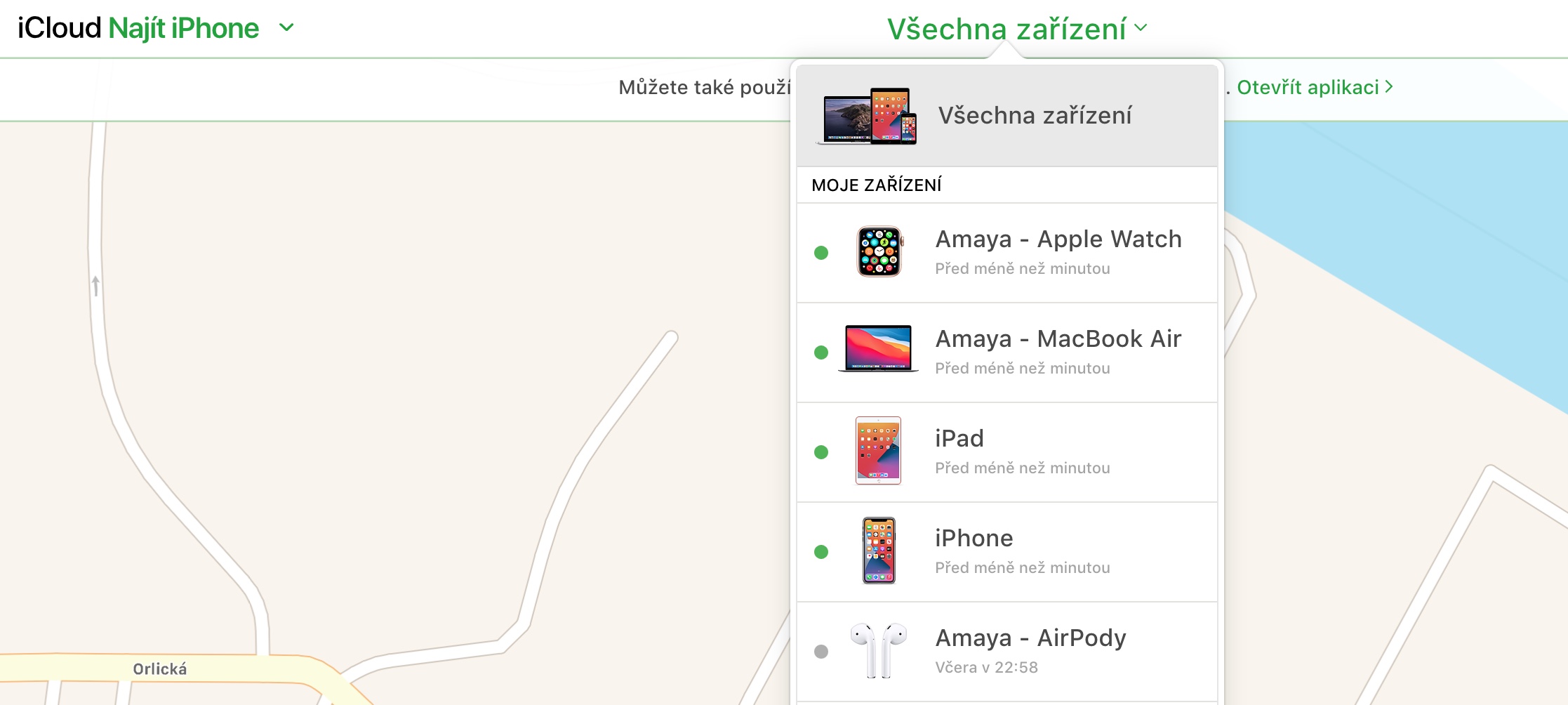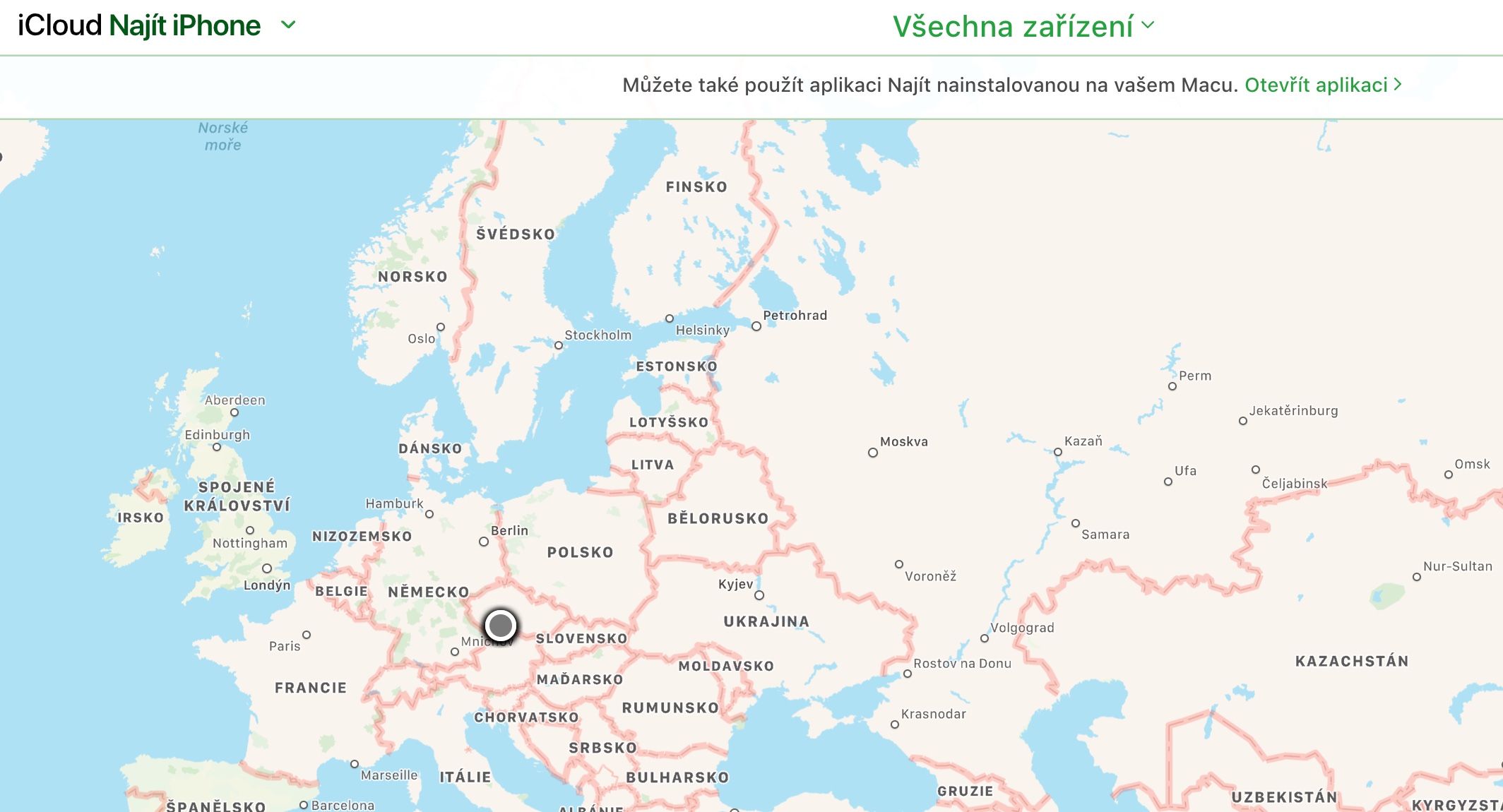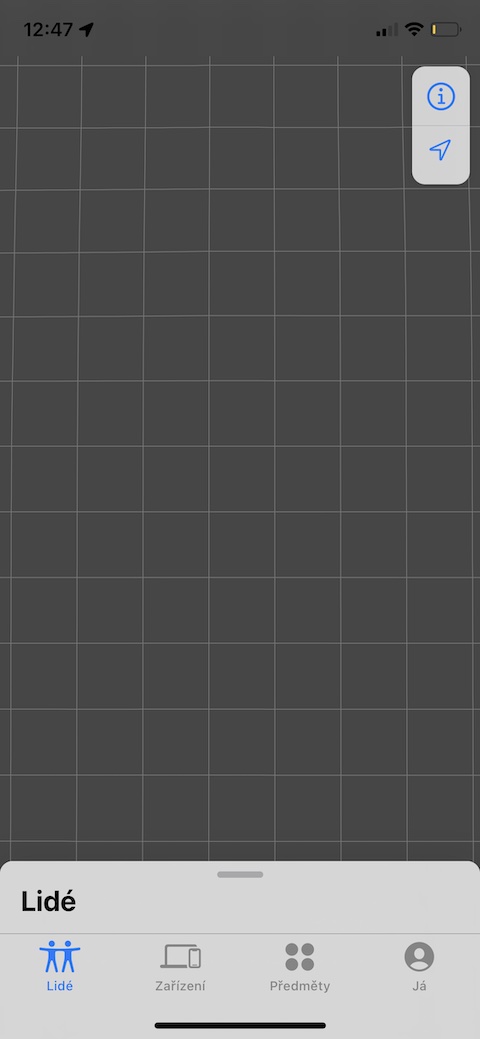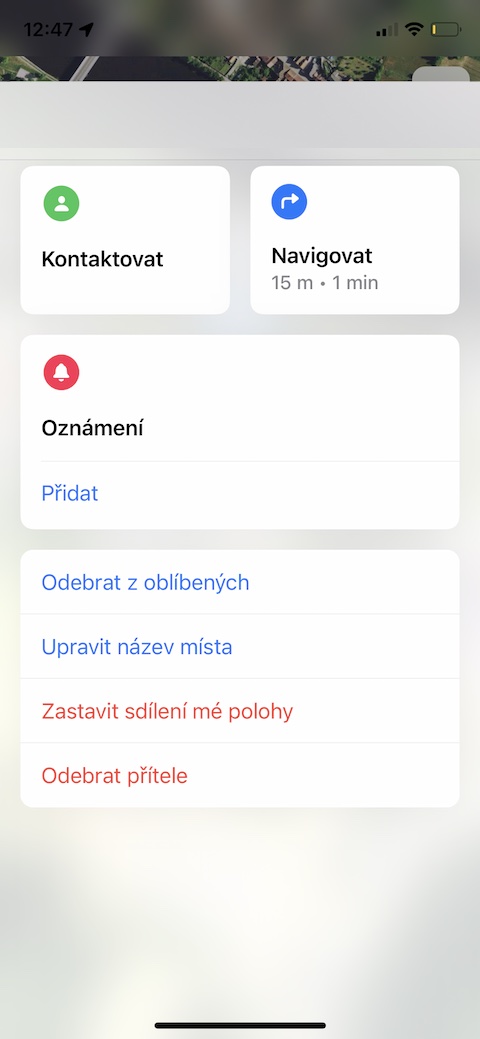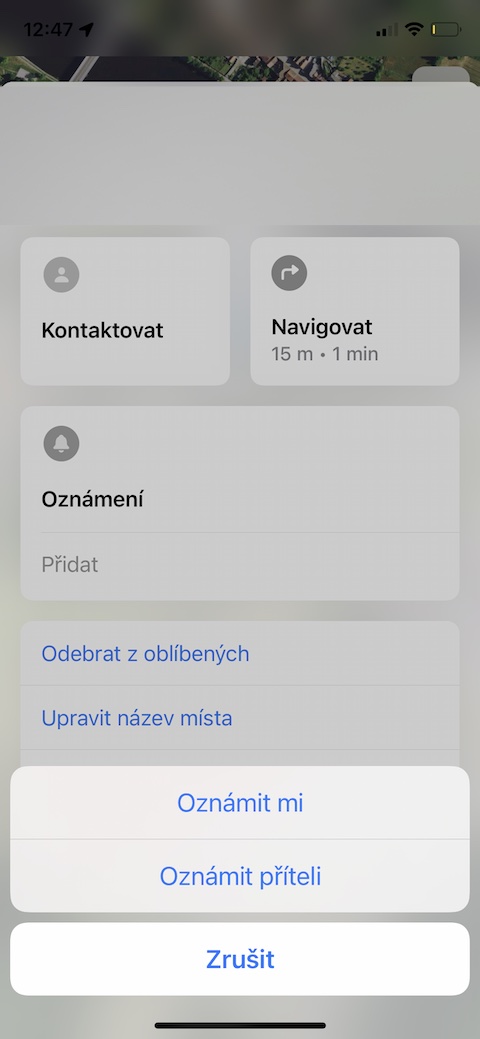အခြားအရာများထဲတွင် Apple ၏လည်ပတ်မှုစနစ်များတွင် ပီပီပြင်ပြင်ရှာဖွေခြင်းဝန်ဆောင်မှုတစ်ခုလည်း ပါဝင်သည်။ ၎င်းသည် ယခုပျက်သွားသော Find iPhone (Mac၊ iPad…) နှင့် Find Friends အပလီကေးရှင်းများ၏ ပိုမိုကောင်းမွန်သောပေါင်းစပ်မှုတစ်ခုဖြစ်သည်။ သင့်လျော်သောအပလီကေးရှင်းများ၏အကူအညီဖြင့်၊ သင်သည် သင့်မိသားစုဝင်တစ်ဦးချင်းစီ၏ လှုပ်ရှားမှုများကို စောင့်ကြည့်နိုင်သည်၊ ၎င်းတို့ကို သင့်တည်နေရာကို ပေးပို့နိုင်သည်၊ ပျောက်ဆုံးသွားသော၊ ခိုးယူထားသော သို့မဟုတ် မေ့သွားသော စက်ပစ္စည်းများကို ရှာဖွေနိုင်ပြီး၊ အသံဖွင့်ခြင်း၊ ဖျက်ခြင်း သို့မဟုတ် ဖျက်ခြင်းကဲ့သို့သော ၎င်းတို့အပေါ် အဝေးမှလုပ်ဆောင်မှုအချို့ကို လုပ်ဆောင်နိုင်သည်။ သူတို့ကိုသော့ခတ်။ ယနေ့ဆောင်းပါးတွင်၊ သင်ကျိန်းသေအသုံးပြုမည့် Find application အတွက် အကြံပြုချက်ငါးခုကို သင့်အားတင်ပြထားပါသည်။
အဲဒါဖြစ်နိုင်တယ်။ မင်းကို စိတ်ဝင်စားတယ်။

AirTag တစ်ခုထည့်ခြင်း။
Find အက်ပ်တွင် AirTags ကိုလည်း ယခုအချိန်အတော်ကြာအောင် ထည့်သွင်းနိုင်ခဲ့သည်။ ထို့နောက် သင်သည် Apple မှ ဤတည်နေရာတဂ်များကို သင့်သော့များ သို့မဟုတ် ခရီးဆောင်အိတ်များတွင် ချိတ်တွဲနိုင်ပြီး ဖော်ပြထားသောအက်ပ်ကို အသုံးပြု၍ ၎င်းတို့ကို အလွယ်တကူ ရှာဖွေနိုင်သည် သို့မဟုတ် ၎င်းတို့ကို အသံဖွင့်ပါ။ AirTag တစ်ခုထည့်ရန် တို့ပါ။ Find အက်ပ်ရှိ အောက်ဘား ပစ္စည်းတစ်ခုစီ ဘာသာရပ်များ ရွေးချယ်ပါ။ အကြောင်းအရာထည့်ပါ။. ထို့နောက်အပေါ်ကိုနှိပ်ပါ။ AirTag တစ်ခုထည့်ပါ။ မျက်နှာပြင်ပေါ်ရှိ ညွှန်ကြားချက်များကို လိုက်နာပါ။
အဲဒါဖြစ်နိုင်တယ်။ မင်းကို စိတ်ဝင်စားတယ်။

တည်နေရာမျှဝေခြင်း။
Find အက်ပလီကေးရှင်းကို သင်အသုံးပြုနိုင်သည့် ရည်ရွယ်ချက်များထဲမှတစ်ခုမှာ သင့်တည်နေရာကို သင့်မိသားစု၊ သူငယ်ချင်း သို့မဟုတ် ချစ်ရသူနှင့် မျှဝေရန်ဖြစ်သည်။ သင်ရွေးချယ်ထားသော လူတစ်ဦးချင်းစီသည် ၎င်းတို့၏စက်ပစ္စည်းများရှိ Find အက်ပ်ရှိ မြေပုံပေါ်တွင် သင်ရောက်ရှိနေသည့်နေရာကို အမြဲတမ်း ပြီးပြည့်စုံသောခြုံငုံသုံးသပ်ချက်ရှိစေလိုလျှင် ၎င်းတို့နှင့် သင့်တည်နေရာကို သင်မျှဝေနိုင်ပါသည်။ သင်သည် မျှဝေခြင်းဖြင့် အသက်သွင်းသည်။ အောက်ခြေညာဘက် အရာတစ်ခုကို နှိပ်ပါ။ ငါ. ထို့နောက် အဆိုပါအရာကို အသက်သွင်းပါ။ ကျွန်ုပ်၏တည်နေရာကို မျှဝေပါ။ နှင့် အသိပေးချက်ရွေးချယ်စရာများကို စိတ်ကြိုက်ရွေးချယ်နိုင်သည်။
အက်ပ်အပြင်ဘက်ရှိ စက်ပစ္စည်းများကို ရှာဖွေပါ။
စက်ပစ္စည်းများ သို့မဟုတ် လူများကိုရှာဖွေရန် Find အက်ပ်ကို အသုံးပြုရန် အမြဲတမ်းမလိုအပ်ပါ။ ဤအက်ပ်ကိုဖွင့်ထားသည့်စက်ပစ္စည်းသို့ သင်ဝင်ရောက်ခွင့်မရှိပါက၊ ဝဘ်ဘရောက်ဆာအင်တာဖေ့စ်တွင် ၎င်း၏အင်္ဂါရပ်များကို အလွယ်တကူအသုံးပြုနိုင်ပါသည်။ ရန် browser လိပ်စာဘား လိပ်စာကိုရိုက်ထည့်ပါ။ icloud.com/findသို့ လက်မှတ်ထိုးဝင်ပါ။ သင်၏ Apple ID အကောင့်၊ နှင့် ပျောက်ဆုံးသွားသော အရာများကို စတင်ရှာဖွေနိုင်ပါသည်။
နောက်ဆုံးအနေအထား
သင့် iPhone ၏ ဘက်ထရီ ပျက်သွားပါက Find It အက်ပ်ကို အသုံးပြု၍ ရှာဖွေရန် အလွန်ခက်ခဲစေသည်။ ကံကောင်းထောက်မစွာ၊ iPhone သည် ၎င်း၏ဘက်ထရီအလွန်အားနည်းလာကြောင်း အလိုအလျောက်သိရှိစေပြီး နောက်ဆုံးသိထားသောတည်နေရာကို စနစ်သို့ အလိုအလျောက်ပေးပို့ရန် နည်းလမ်းတစ်ခုရှိသည်။ ဤလုပ်ဆောင်ချက်ကို သင်ဖွင့်နိုင်သည်။ ဆက်တင်များသင်ဘယ်မှာနှိပ်ပါ။ သင့်အမည်ဖြင့် panel ကို -> Find -> Find iPhoneနှင့် ဤနေရာတွင် လုပ်ဆောင်ချက်ကို စတင်ပါ။ နောက်ဆုံးတည်နေရာကိုပို့ပါ။.
တည်နေရာအပ်ဒိတ်
သင်ချစ်ရသူတစ်ဦးသည် ပါတီပွဲ၊ အလုပ် သို့မဟုတ် အားလပ်ရက်များတွင်ပင် သင့်အိမ်သို့ လုံခြုံစွာရောက်ရှိကြောင်း သေချာစေရန်နှင့် တစ်ချိန်တည်းတွင် ၎င်းတို့အား စစ်ဆေးရန် SMSes များကို အနှောက်အယှက်မပေးလိုကြောင်း သေချာစေလိုပါသလား။ လူသည် သတ်မှတ်ထားသော တည်နေရာသို့ ရောက်ရှိနေပြီဖြစ်သော Find အက်ပ်တွင် အကြောင်းကြားချက်တစ်ခု သတ်မှတ်နိုင်သည်။ ဂရန် မျက်နှာပြင်၏အောက်ခြေရှိဘား ကိုနှိပ်ပါ။ ပြည်သူ့ ပြီးမှ ရွေးပါ။ သက်ဆိုင်ရာပုဂ္ဂိုလ်၏ကိုယ်ရေးအကျဉ်း။ V. ကတ်သင့်အတွက်ဖွင့်ထားသည့်၊ ကိုနှိပ်ပါ။ ထည့်ပါ။ ကမ္ပည်းအောက်မှာ Oznámeníရွေးချယ်ပါ။ ငါ့ကိုအကြောင်းကြားပါ။ လိုအပ်သောအသေးစိတ်အချက်အလက်များကို သတ်မှတ်ပါ။
 Apple နဲ့ ကမ္ဘာအနှံ့ ပျံသန်းနေပါတယ်။
Apple နဲ့ ကမ္ဘာအနှံ့ ပျံသန်းနေပါတယ်။